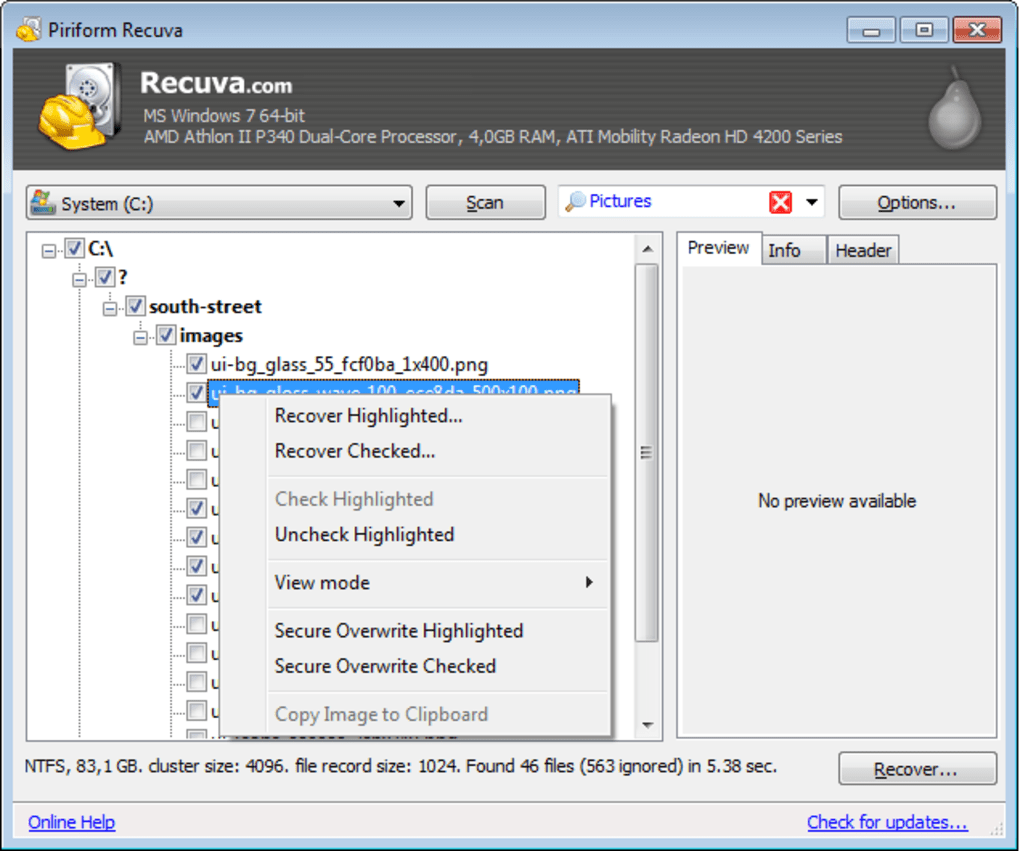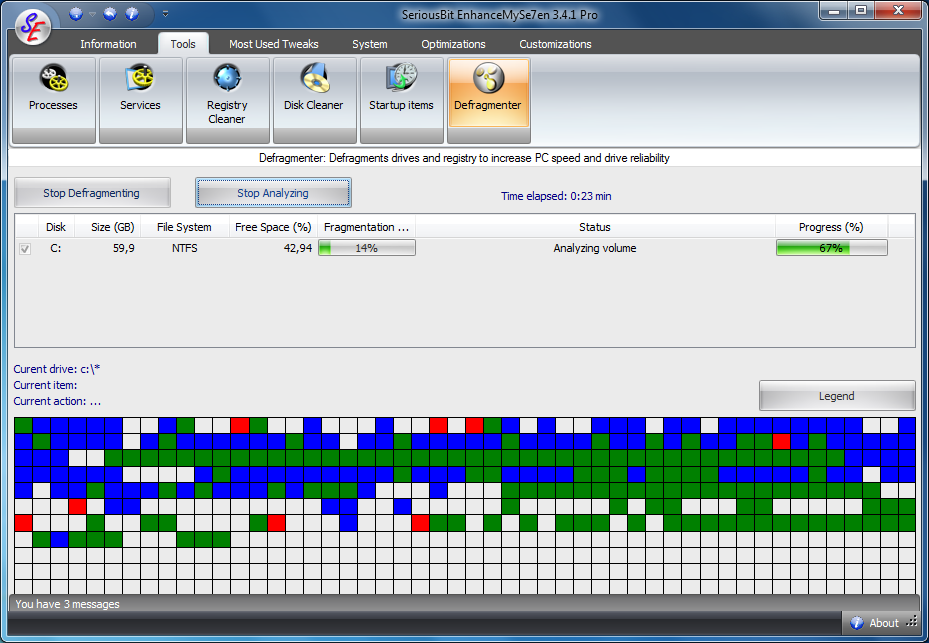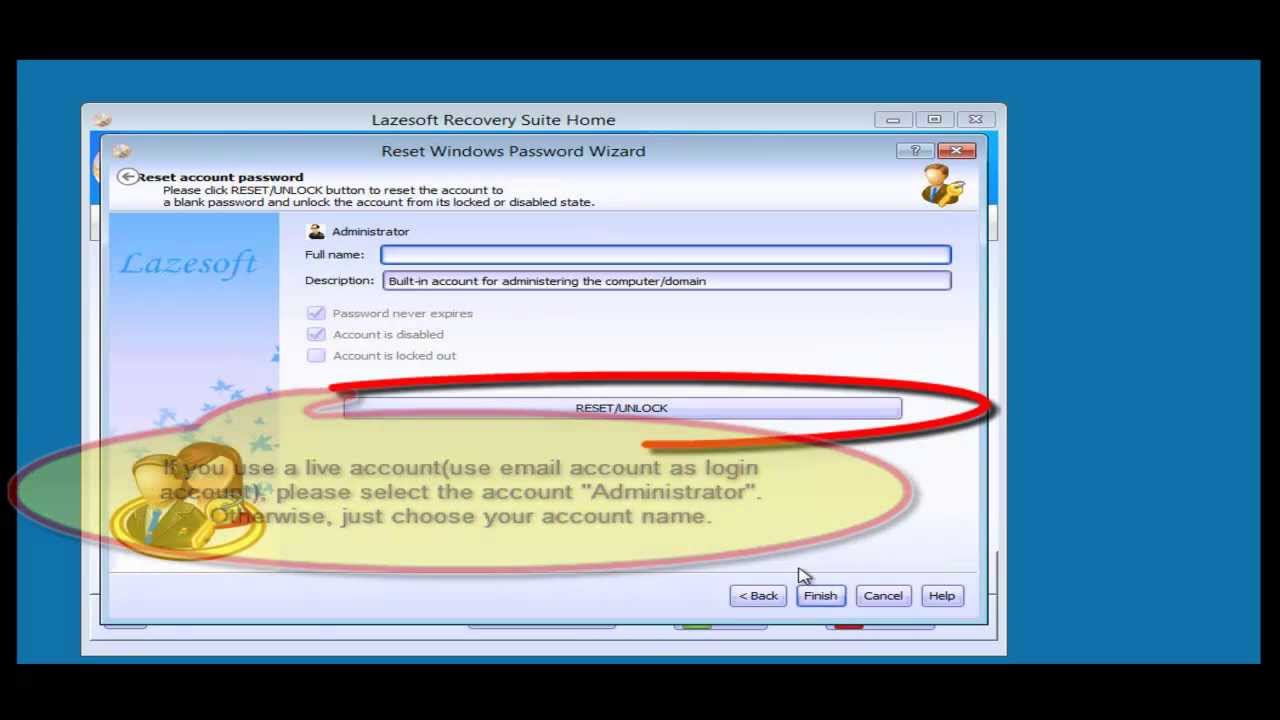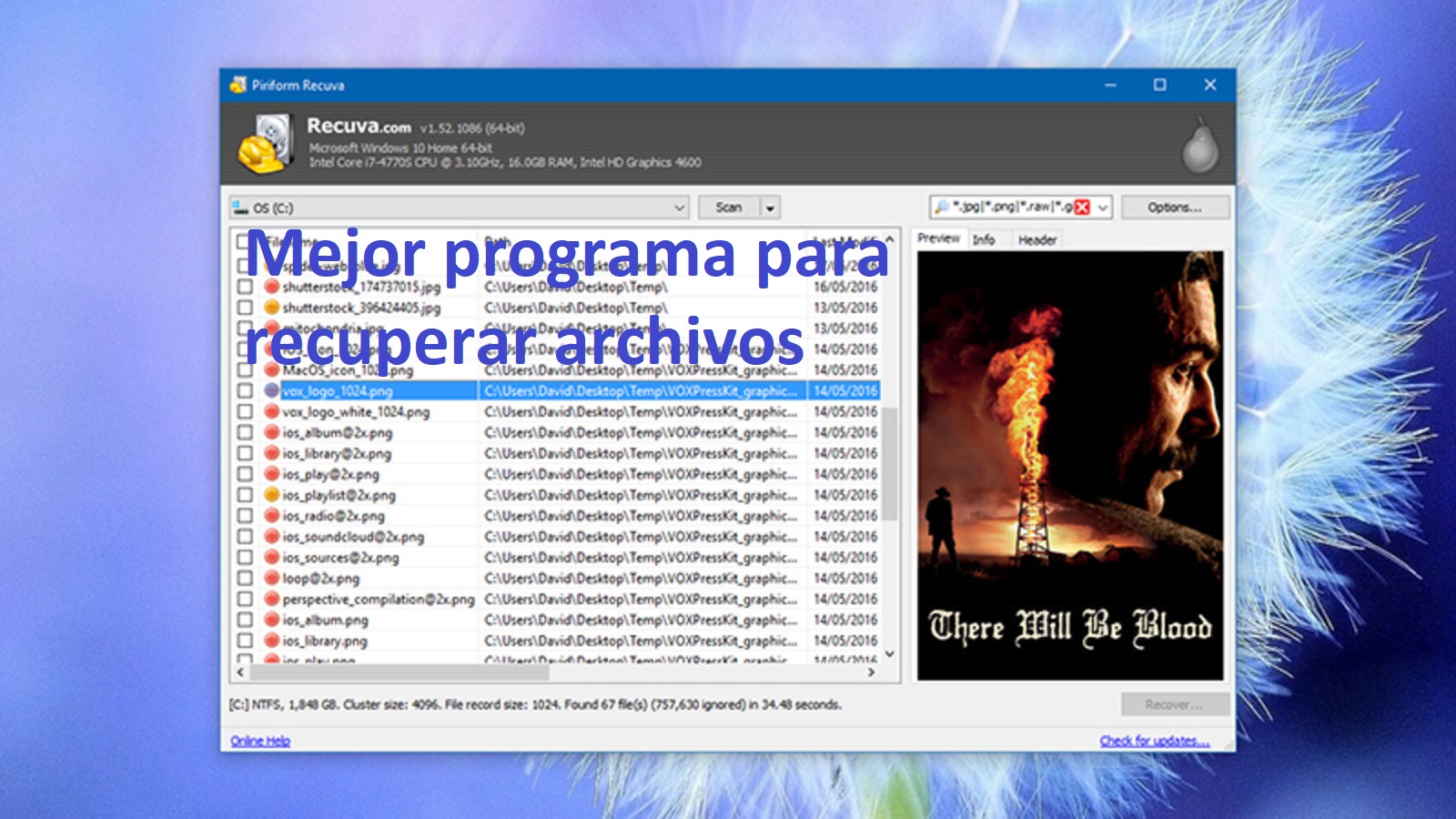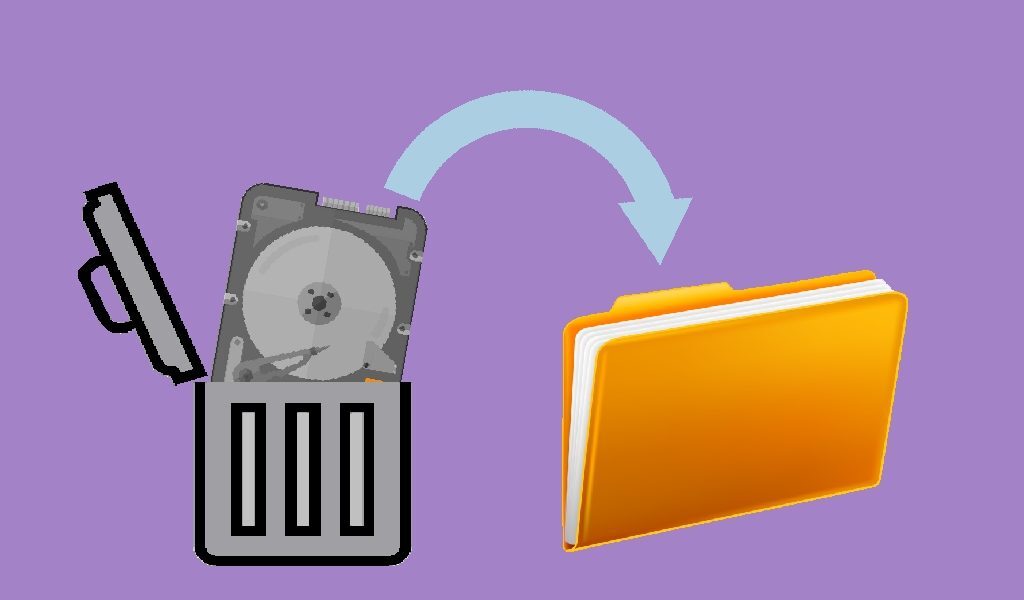આપણા બધાની સાથે અમુક સમયે એવું બન્યું છે કે ડિજિટલ ચેનલો દ્વારા મહત્વપૂર્ણ ફાઇલો ટ્રાન્સફર કરતી વખતે આપણે તેને રસ્તામાં ગુમાવી દઈએ છીએ. કેટલીકવાર અનૈચ્છિક ભૂલ દ્વારા અથવા વિચારીને કે તેઓ બીજી જગ્યાએ છે; આ હકીકત વેદનાનો સમાનાર્થી છે, ખાસ કરીને જ્યારે આપણને બચાવવા માટે કોઈ બેકઅપ ન હોય, અથવા કોઈ વ્યક્તિ પાસે તે મૂલ્યવાન માહિતી પુનઃપ્રાપ્ત કરવા માટે કોઈ સંસાધનો ન હોય. સદભાગ્યે, આજે કોઈપણ વપરાશકર્તા આ હેતુ માટે અમુક સાધનોને ઍક્સેસ કરી શકે છે, અને આજે અમારી દરખાસ્ત છે, 37 પ્રતિભાગીઓ સાથે સંપૂર્ણ ટોચ રજૂ કરવાની, અને તે તમે જ પસંદ કરો છો. કાઢી નાખેલી ફાઇલોને પુનઃપ્રાપ્ત કરવા માટે શ્રેષ્ઠ પ્રોગ્રામ કયો છે, અને તમે તમારા ડેટાને શ્રેષ્ઠ શક્ય રીતે ફરી શરૂ કરી શકો છો.

કાઢી નાખેલી ફાઇલોને પુનઃપ્રાપ્ત કરવા માટે શ્રેષ્ઠ પ્રોગ્રામ, 37 વિકલ્પો
કમ્પ્યુટર એડવાન્સિસ માટે આભાર, હાલમાં અમારા કમ્પ્યુટર્સની ઍક્સેસ સાથે અકસ્માત દ્વારા અથવા તૃતીય પક્ષો દ્વારા કાઢી નાખવામાં આવેલી ફાઇલોને પુનઃપ્રાપ્ત કરવા માટે વિપુલ સંખ્યામાં મિકેનિઝમ્સ છે. જે ઘણાને ખબર નથી તે એ છે કે આ કાઢી નાખેલ ડેટા સામાન્ય રીતે હાર્ડ ડ્રાઈવ (USB, મેમરી કાર્ડ, મોબાઈલ, સ્માર્ટ, વગેરે) પર રહે છે, તેથી, તે પુનઃપ્રાપ્તિને પાત્ર છે, પછી ભલે તે PC ફોર્મેટ કરેલ હોય.
આ અર્થમાં, જાણવાની પ્રથમ વસ્તુ લગભગ હંમેશા એ છે કે ફાઇલ દેખીતી રીતે કમ્પ્યુટરમાંથી અદૃશ્ય થઈ જાય છે, તે ખરેખર સંપૂર્ણપણે કાઢી નાખવામાં આવી નથી, સામાન્ય રીતે શું થાય છે કે તે કબજે કરેલી જગ્યા તરીકે ચિહ્નિત થયેલ છે. ઉપલબ્ધ નથી. આનું કારણ એ છે કે તે અન્ય ડેટા દ્વારા કબજો મેળવવાની રાહ જોઈ રહ્યું છે; તેથી, માહિતી ત્યાં રાખવામાં આવે છે.
આ કિસ્સામાં, પુનઃપ્રાપ્તિ સાધનોની ભૂમિકા આ સ્થિતિનો લાભ લેવાની છે, વિકલ્પ વપરાશકર્તા પર છે, જે ફાઇલોને પુનઃપ્રાપ્ત કરવા માટે શ્રેષ્ઠ પ્રોગ્રામ નક્કી કરશે. કોઈ પણ સંજોગોમાં, હાર્ડ ડિસ્કની સામગ્રી વાંચવાને બદલે, તે બધા એક પ્રકારનું સંપૂર્ણ સંશોધનાત્મક નિદાન કરે છે અને તેમાં બનાવેલી અને ઉપલબ્ધ બધી ફાઇલો અને ફોલ્ડર્સની નોંધણી કરે છે.
આ રીતે, તે તમામ દૃશ્યમાન માહિતીને શોધવાનું સંચાલન કરે છે, તે ઉપરાંત જે કોઈ કારણોસર અદૃશ્ય થઈ ગઈ છે. આવા ડેટાથી શરૂ કરીને, તેઓ તમને પુનઃપ્રાપ્તિ માટે એક નકલ બનાવવા દે છે.
માહિતી ગુમાવવાના ઘણા કારણો છે, તે હાર્ડ ડ્રાઈવની નિષ્ફળતા, દૂષિત વાયરસ, વિન્ડોઝમાં ભૂલો અને માનવીય ભૂલોને કારણે હોઈ શકે છે, જે બાદમાં ખૂબ જ સામાન્ય છે. આ કારણોસર, તે મૂલ્યવાન માહિતીની બેકઅપ નકલો બનાવવાનું સૂચન કરવામાં આવે છે, કારણ કે, જો કોઈ ઘટના બને છે, તો તે સામગ્રી ઝડપથી અને સુરક્ષિત રીતે પુનઃપ્રાપ્ત થઈ શકે છે, જે, જો કે તે સિદ્ધાંતમાં આર્થિક મૂલ્યનું પ્રતિનિધિત્વ કરતી નથી, ભાવનાત્મક હોઈ શકે છે.
જો કે, જ્યારે આ પ્રકારની ઘટના બને છે અને ડેટાનો કોઈ બેકઅપ નથી, ત્યારે ફોરેન્સિક પ્રોગ્રામ માહિતી પુનઃપ્રાપ્ત કરવા માટે મુખ્ય ભૂમિકા ભજવે છે. અને સદભાગ્યે, વર્તમાન બજારમાં તમે આ હેતુ માટે અસંખ્ય સહાયકો શોધી શકો છો.
ઈન્ટરનેટ હાલમાં પ્રોગ્રામ વિકલ્પોની વિશાળ શ્રેણી ઓફર કરે છે જે કોઈપણ વપરાશકર્તાને કોમ્પ્યુટરનું અગાઉનું જ્ઞાન ધરાવતા હોય, તેમની તમામ માહિતી પુનઃપ્રાપ્ત કરવાની મંજૂરી આપે છે, જ્યાં તેઓ મફત અથવા ચૂકવણી કરી શકે છે. જ્યાં વપરાશકર્તા છે, તેની ચોક્કસ જરૂરિયાતો અને પસંદગીઓ અનુસાર, તે નિર્ધારિત કરશે કે બેકઅપ કોપી બનાવવા માટે અગમચેતી લીધી હોય તેવા કિસ્સામાં ફાઇલોને પુનઃપ્રાપ્ત કરવા માટે શ્રેષ્ઠ પ્રોગ્રામ કયો છે.
આ રીતે, આ એન્ટ્રીમાં અમે જે સાધનો પ્રદાન કરીશું તેની સંપૂર્ણ શ્રેણીમાંથી, વપરાશકર્તા નક્કી કરી શકશે ફોર્મેટિંગ પછી ફાઇલો પુનઃપ્રાપ્ત કરવા માટે શ્રેષ્ઠ પ્રોગ્રામ કયો છે સાધનસામગ્રી, અને સાધન માટે એક પૈસો ચૂકવવો પડતો નથી.
આમાંના કેટલાક સાધનો આજના બજારમાં વ્યાપકપણે જાણીતા છે, જ્યારે અન્ય નથી. અને આ પોસ્ટ તેમાંથી 37 ને એકસાથે લાવે છે, અને તે વપરાશકર્તા પોતે જ હશે જે તેની જરૂરિયાતો અને સુસંગતતા અનુસાર ફાઇલોને પુનઃપ્રાપ્ત કરવા માટે શ્રેષ્ઠ પ્રોગ્રામ ગણે તે પસંદ કરી શકશે. આ પસંદગીના કાર્યને વધુ સરળ બનાવવા માટે, દરેક વિઝાર્ડ વિકલ્પમાં, તેનો ઉપયોગ અને મુખ્ય સંકળાયેલ ફાયદાઓ સૂચવવામાં આવશે.
ડેટા પુનઃપ્રાપ્ત કરતા પહેલા ધ્યાનમાં લેવા જેવી મહત્વપૂર્ણ બાબતો
સૂચિત ફાઇલ પુનઃપ્રાપ્તિ પ્રોગ્રામ્સમાંથી કોઈપણ અપનાવતી વખતે, વપરાશકર્તાએ ધ્યાનમાં લેવું જોઈએ કે ખોવાયેલો ડેટા હંમેશા પુનઃપ્રાપ્ત થવાની ખાતરી આપવામાં આવે છે. અને સમાન રીતે, બધા ટૂલ્સમાં સમાન ચોકસાઇ હોતી નથી, કારણ કે આ તેઓ જે અલ્ગોરિધમ્સ વાપરે છે તેના પર આધાર રાખે છે.
જો ફાઇલ કાઢી નાખવામાં આવી હતી તે તાજેતરની છે, અને પીસીનો ઉપયોગ કરવામાં આવ્યો નથી, પુનઃપ્રાપ્તિની શક્યતા વધુ શક્ય છે. ઠીક છે, જો લાંબો સમય વીતી ગયો હોય અને કમ્પ્યુટરનો ઉપયોગ કરવામાં આવે, તો આ સંભાવના ઘટશે, લગભગ નિશ્ચિત હોવાને કારણે કે પુનઃપ્રાપ્ત કરવા માટેની ફાઇલના કેટલાક અથવા મોટાભાગના વિભાગો આ ખાલી જગ્યામાં ઓવરરાઇટ કરવામાં આવ્યા છે.
તે જાણવું પણ યોગ્ય છે કે ફાઇલો પુનઃપ્રાપ્ત કરવા માટે શ્રેષ્ઠ પ્રોગ્રામ તરીકે પસંદ કરેલ સાધન પુનઃપ્રાપ્ત કરવા માટેની માહિતી વહન કરતા અલગ યુનિટ પર ઇન્સ્ટોલ કરેલ હોવું જોઈએ. કારણ કે જો તે સમાન ડિસ્ક અથવા એકમ પર ઇન્સ્ટોલ કરેલું હોય, તો તમે જે ડેટાને પુનઃપ્રાપ્ત કરવાનો પ્રયાસ કરી રહ્યાં છો તેને ફરીથી લખવાનું શક્ય છે.
જો તમે પુનઃપ્રાપ્ત કરવા માંગો છો તેમાંથી અમુક ડેટા મળી આવે તો તે જ થઈ શકે છે. તે આવશ્યક છે કે તેમને સાચવતી વખતે, તે USB અથવા અન્ય હાર્ડ ડ્રાઇવ પર ચલાવવામાં આવે છે જે મૂળ એક સિવાયની ફાઇલ ધરાવે છે જેમાં પુનઃપ્રાપ્ત કરવાની ફાઇલ હોય છે. ડેટા પુનઃપ્રાપ્ત કરવાની કોઈપણ સંભાવનાને ગુમાવવા માટે સક્ષમ હોવાને કારણે, આ તે ક્ષેત્રોમાં ઓવરરાઈટીંગની શક્યતા ઘટાડવાનો પ્રયાસ કરે છે જ્યાં તેને શોધવામાં આવશે.
તે જ સમયે, તે ધ્યાનમાં લેવું આવશ્યક છે કે સમગ્ર વિશ્લેષણ અને પુનઃપ્રાપ્તિ પ્રક્રિયા સામાન્ય રીતે ધીમી હોય છે. જો કે ઘણી હદ સુધી, આ હાર્ડ ડ્રાઈવ અથવા SSD ના પ્રકાર તેમજ તેના કદ પર આધારિત છે. કોઈ પણ સંજોગોમાં, તમારી પાસે ફાઇલો પુનઃપ્રાપ્ત કરવા માટેનો શ્રેષ્ઠ પ્રોગ્રામ હોવા છતાં, તમારી પાસે ખોવાયેલા ડેટાને ઍક્સેસ કરવા અને પુનઃપ્રાપ્ત કરવામાં સફળતાની બાંયધરી આપવા માટે ઘણી ધીરજ હોવી આવશ્યક છે.
અમે શા માટે ડેટા ગુમાવી શકીએ છીએ તેના કેટલાક કારણો
ઉપર સૂચવ્યા મુજબ, તમે હાર્ડ ડ્રાઈવમાંથી માહિતી, ફાઈલો અને/અથવા ડેટા ગુમાવો છો તેના ઘણા કારણો હોઈ શકે છે; આ પૈકી, નીચેના નામ આપી શકાય છે:
- ફાઇલો આકસ્મિક રીતે રિસાઇકલ બિનમાંથી કાઢી નાખવામાં આવી.
- પુનઃસ્થાપન દરમિયાન જો તે મોબાઇલ ઉપકરણ પર કેસ છે અને બેકઅપમાં કેટલીક નિષ્ફળતા થાય છે.
- બેકઅપ લેવામાં આવ્યું હોવાનું માનીને ફોટા અને વિડિયો કાઢી નાખવાના કારણે.
- બેકઅપ લીધા વિના, તમારી હાર્ડ ડ્રાઇવ પર જગ્યા ખાલી કરવા માટે ફાઇલો કાઢી નાખો.
- હાર્ડ ડિસ્ક, ફોર્મેટિંગ અથવા મોબાઇલ કાર્ડમાં નિષ્ફળતા, જો લાગુ હોય તો, અને તેનો હેતુ માહિતી શોધવાનો છે.
- હાર્ડ ડ્રાઇવ અથવા મોબાઇલ કાર્ડમાંથી ભૂલથી ફાઇલો કાઢી નાખવામાં આવે છે.
- વાયરસ અથવા કમ્પ્યુટર ચેપ.
- સાધનસામગ્રીમાં તૃતીય પક્ષની ઍક્સેસ અને આખરી અનૈચ્છિક ભૂલો.
કાઢી નાખેલી ફાઇલોને પુનઃપ્રાપ્ત કરવા માટે ટોચના 37 સોફ્ટવેર
ડેટા પુનઃસ્થાપિત કરવા માટેના અમારા ટોચના 37 સૉફ્ટવેરને શરૂ કરવા માટે, જ્યાં વપરાશકર્તા ફાઇલોને પુનઃપ્રાપ્ત કરવા માટે શ્રેષ્ઠ પ્રોગ્રામ પસંદ કરી શકે છે, તે ઉલ્લેખનીય છે કે આ કોઈપણ ડિજિટલ સ્ટોરેજ ઉપકરણ પર ખોવાયેલી માહિતીને ટ્રૅક કરવા અને બદલવા માટે રચાયેલ અનુકૂળ મિકેનિઝમ્સ છે, ત્યાં આ પણ છે. મોબાઇલ ફોન પર લાગુ કરો, જ્યાં હાલમાં વિપુલ પ્રમાણમાં ડેટા સંગ્રહિત છે.
આ પ્રોગ્રામ્સ તે ફાઇલોને પુનઃપ્રાપ્ત કરવા માટે આદર્શ છે જે આકસ્મિક રીતે કાઢી નાખવામાં આવે છે, વાયરસની ક્રિયા, હાર્ડ ડ્રાઇવ નિષ્ફળતા અથવા અન્ય કારણોસર. સોફ્ટવેર સમગ્ર સ્ટોરેજ ઉપકરણને સ્કેન કરવાનું ધ્યાન રાખે છે, જ્યાં સુધી તે ખોવાયેલો ડેટા શોધવાનું સંચાલન ન કરે. તે ઓડિયો, વીડિયો, કોન્ટેક્ટ્સ, ઈમેલ વગેરે સહિતની સામગ્રીના વિવિધ સ્વરૂપોને પુનઃપ્રાપ્ત કરવામાં સક્ષમ છે.
જ્યારે કોઈ પણ વ્યક્તિ, કોઈપણ કારણોસર, કમ્પ્યુટરમાંથી ડિજિટલ સામગ્રીને કાઢી નાખે છે અથવા કાઢી નાખે છે, ત્યારે તે રિસાયકલ બિનમાં જાય છે. હકીકતમાં, લેન્ડફિલમાંથી આવી સામગ્રીને દૂર કર્યા પછી, તે બિલકુલ દૂર કરવામાં આવતી નથી.
શું થાય છે કે આ કાઢી નાખવામાં આવેલી ફાઇલનું સરનામું ફક્ત ફાઇલ સિસ્ટમ દ્વારા જ કાઢી શકાય છે, અને તે ઓછી જાણકારી ધરાવતા સામાન્ય વપરાશકર્તા માટે ઓછી ઍક્સેસિબલ છે. આ ફાઇલને આપવામાં આવેલી જગ્યાને જ્યારે જરૂરી હોય ત્યારે અન્ય ડેટા દ્વારા બદલવા માટે તૈયાર તરીકે ચિહ્નિત કરવામાં આવશે.
બીજા શબ્દોમાં કહીએ તો, કાઢી નાખવા છતાં, ફાઇલ હજુ પણ કમ્પ્યુટર પર બાઈનરી મોડમાં રાખવામાં આવે છે. જ્યાં સુધી તેના પર ફરીથી લખવામાં આવેલી બીજી ફાઇલ દ્વારા બદલવામાં ન આવે ત્યાં સુધી આ ઉપલબ્ધ રહે છે. અને આ હોવા છતાં, મૂળ ફાઇલના અમુક ભાગો વર્ષો સુધી હાર્ડ ડ્રાઇવ પર રહી શકે છે.
જો ડિલીટ કરેલી ફાઈલ આંશિક રીતે બીજી સાથે ફરીથી લખાઈ હોય, તો ડેટા પુનઃપ્રાપ્તિ પ્રોગ્રામ ફાઈલને પુનઃપ્રાપ્ત કરવામાં અને વપરાશકર્તાને ઉપયોગી ડેટા પ્રદાન કરવામાં સક્ષમ રહેશે નહીં. જ્યાં શ્રેષ્ઠ પુનઃપ્રાપ્તિ સોફ્ટવેર પણ તમામ સ્ટોરેજ મીડિયા અને ફાઇલ સ્ટ્રક્ચર્સને સપોર્ટ કરવા સક્ષમ હોવા જોઈએ અને આ રીતે તમામ પ્રકારના સ્ટોરેજ મીડિયામાંથી સામગ્રીને પુનઃસ્થાપિત કરવામાં સક્ષમ હોવા જોઈએ.
આ અર્થમાં, તે સમજી શકાય છે કે ફાઇલોને પુનઃપ્રાપ્ત કરવા માટેનો શ્રેષ્ઠ પ્રોગ્રામ એ ચૂકવેલ પ્રોગ્રામ છે, જેના હેતુઓ માટે મફત સાધનોનો સારો ભાગ તેમની ચુકવણી પદ્ધતિ પ્રદાન કરે છે. કારણ એ છે કે તેઓ મફત કરતાં વધુ સંપૂર્ણ અને વ્યાવસાયિક છે, જ્યારે અમુક પ્રતિબંધો (જેમ કે કદ) દૂર કરવા માટે સજ્જ છે.
હાલમાં બજારમાં તમે વિવિધ પ્રકારના પ્રોગ્રામ્સ શોધી શકો છો, તેમાંના ઘણા વ્યવસાયિક ઉપયોગ માટે અત્યંત અત્યાધુનિક છે, જો કે તેઓ વિશિષ્ટ રીતે ચૂકવવામાં આવે છે, પરંતુ તેઓ નિઃશંકપણે જટિલ કેસોનો સામનો કરવા સક્ષમ છે, વધુ જટિલ અને માંગવાળી પરિસ્થિતિઓને દૂર કરવામાં સક્ષમ છે. આગળ વધ્યા વિના, ચાલો ટોચની 37 એપ્લિકેશન્સની સમીક્ષા કરીએ, વિકલ્પોની આ શ્રેણીમાંથી તમારો શ્રેષ્ઠ ફાઇલ પુનઃપ્રાપ્તિ પ્રોગ્રામ પસંદ કરો:
રેક્યુવા
એવું બની શકે છે કે Recuva તમારા માટે શ્રેષ્ઠ ફાઇલ પુનઃપ્રાપ્તિ પ્રોગ્રામ છે, કારણ કે તે ખોવાયેલી માહિતી પુનઃપ્રાપ્ત કરવા માટે એક ઉત્તમ મફત સોફ્ટવેર આદર્શ છે. તેની મુખ્ય લાક્ષણિકતા તેની ઉપયોગમાં સરળતા છે, તેના વૈકલ્પિક અદ્યતન કાર્યોમાં ઉમેરવામાં આવે છે. તે હાર્ડ ડ્રાઈવો, USB ડ્રાઈવો, BD/DVD/CD ડિસ્ક અને મેમરી કાર્ડ્સમાંથી ડેટા પુનઃપ્રાપ્ત કરવાની ઉત્તમ ક્ષમતા ધરાવે છે.
Recuva વિન્ડોઝ 10, 8 અને 8.1, 7, Vista, XP, સર્વર 2008/2003 ની ફાઇલોને સપોર્ટ કરે છે, જેમ કે 2000, NT, ME અને 98 જેવા અન્ય પૂર્વ-વિન્ડોઝ પરિચયમાં. અને વધુમાં, વિન્ડોઝના 64-બીટ વર્ઝન તેના માટે અનુકૂળ છે. કાર્યક્રમ; Recuva ના 64-બીટ સંસ્કરણ માટે તેની ઉપલબ્ધતા ઉપરાંત.
EaseUS ડેટા પુનઃપ્રાપ્તિ વિઝાર્ડ
તેના ભાગ માટે, EaseUS ડેટા પુનઃપ્રાપ્તિ વિઝાર્ડ એ અન્ય આદર્શ પ્રોગ્રામ્સ હોઈ શકે છે, અગાઉના એકની જેમ, તેનો ઉપયોગ કરવો ખૂબ જ સરળ છે, તેને તેના કાર્યમાં માત્ર થોડી ક્લિક્સની જરૂર છે. વધુમાં, તેનું યુઝર ઈન્ટરફેસ વિન્ડોઝ એક્સપ્લોરરની જેમ જ ડિઝાઇન કરવામાં આવ્યું છે. અને તે હકીકત હોવા છતાં કે ફાઇલો પ્રદર્શિત કરવાની તે સંપૂર્ણ રીત નથી, તેની રચના દ્વારા આપવામાં આવતી પરિચિતતાને આભારી છે, વપરાશકર્તાઓ આ સાધનને ઓળખે છે અને ખૂબ જ આરામદાયક લાગે છે.
આ સહાયક સાથે હાર્ડ ડ્રાઇવ્સ, ઓપ્ટિકલ ડ્રાઇવ્સ, મેમરી કાર્ડ્સ, iOS ઉપકરણો, કેમેરા અને સામાન્ય રીતે લગભગ કોઈપણ એલિમેન્ટ કે જેને વિન્ડોઝ ડેટા સ્ટોરેજ મિકેનિઝમ તરીકે મૂલ્ય આપે છે તેની ફાઇલોને ઍક્સેસ કરવાનું શક્ય છે. જો કે, તે ધ્યાનમાં રાખવું જોઈએ કે તે તેના અપડેટ પહેલા ફક્ત 500 MB માહિતી પુનઃપ્રાપ્ત કરવાનું સંચાલન કરે છે. તે અનુક્રમે macOS 10.15/10.9 અને Windows XP/10, તેમજ Windows Server 2012, 2008 અને 2003 સાથે સુસંગત છે.
પુરણ ફાઇલ પુનoveryપ્રાપ્તિ
પુરણ ફાઇલ પુનઃપ્રાપ્તિને કાઢી નાખવામાં આવેલી ફાઇલોને પુનઃપ્રાપ્ત કરવા માટે શ્રેષ્ઠ મફત સોફ્ટવેર તરીકે રેટ કરવામાં આવે છે. વધુમાં, તેની સરળતા અને સરળતા તેને ખૂબ જ માંગ બનાવે છે, વિન્ડોઝ શોધે છે તે તમામ પ્રકારની ડ્રાઈવો તેમજ તેના ઘણા અદ્યતન વિકલ્પોને સ્કેન કરવાની તેની ક્ષમતાનો ઉલ્લેખ નથી.
તે ખોવાયેલી વિનંતીઓને પુનઃપ્રાપ્ત કરવામાં સક્ષમ છે, જો તે ઓવરરાઇટ કરવામાં આવી ન હોય. તે Windows 10, 8, 7, Vista અને XP ના સંસ્કરણો સાથે સુસંગત છે. અને તે વિન્ડોઝના 32 અને 64-બીટ વર્ઝન માટે પોર્ટેબલ મોડલમાં ઉપલબ્ધ છે, તેથી, તેને કોઈપણ પૂર્વ ઇન્સ્ટોલેશનની જરૂર નથી. કોઈ શંકા વિના, તે તમને જોઈતી ફાઇલોને પુનઃપ્રાપ્ત કરવા માટે શ્રેષ્ઠ પ્રોગ્રામ તરીકે લાયક બની શકે છે.
ડિસ્ક ડ્રિલ
ઉત્કૃષ્ટ સુવિધાઓ અને પ્રદર્શન સાથેનો બીજો પ્રોગ્રામ ડિસ્ક ડ્રિલ છે, અને તે ઘણી બધી ફાઇલોને મફતમાં પુનઃપ્રાપ્ત કરે છે. તેની શ્રેષ્ઠતા માત્ર તેની ડિઝાઇનની સરળતાને કારણે નથી, પણ તેના ઉપયોગને કારણે છે, તેમજ તેના કાર્યમાં મૂંઝવણની અશક્યતા પણ છે. . લગભગ તમામ પ્રકારના સ્ટોરેજ ઉપકરણો, જેમ કે આંતરિક અને બાહ્ય હાર્ડ ડ્રાઈવો, USB, મેમરી કાર્ડ્સ, iPod, અન્યોમાંથી 500 MB સુધી પુનઃપ્રાપ્ત કરે છે.
તેમાં વધારાનું મૂલ્ય છે જે વપરાશકર્તાને પુનઃપ્રાપ્ત કરવા માટેની ફાઇલોના પૂર્વાવલોકન મોડને ઍક્સેસ કરવાની મંજૂરી આપે છે; તેના સ્કેનને થોભાવી શકાય છે અને પછીથી ફરી શરૂ કરી શકાય છે, તે પાર્ટીશન પુનઃપ્રાપ્તિ કરે છે, તે સમગ્ર ડ્રાઇવનો બેકઅપ લે છે, તે તારીખ અથવા પરિમાણ દ્વારા સૉર્ટ કરેલી ફાઇલોને ફિલ્ટર કરે છે, તે સંપૂર્ણને બદલે ઝડપી સ્કેન કરે છે.
તે સ્કેન પરિણામોને સાચવતી વખતે, ઝડપી પરિણામો પહોંચાડવા માટે આ બધું કરે છે જેથી કરીને પછીથી કાઢી નાખેલી ફાઇલોને પુનઃપ્રાપ્ત કરવા માટે તેને સરળતાથી આયાત કરી શકાય. વિન્ડોઝ 7 અને પછીના વર્ઝન, તેમજ macOS 10.8.5 અને પછીના વર્ઝનને સપોર્ટ કરે છે.
ગ્લેડ અનડિલીટ
બીજી સફળતા ગ્લેરી અનડીલીટ છે, કારણ કે તે મહાન સુવિધાઓ અને સાબિત કાર્યક્ષમતા સાથે કાઢી નાખેલી ફાઇલોને પુનઃપ્રાપ્ત કરવા માટેનો બીજો મફત પ્રોગ્રામ છે. તેના બાકીના સાથીદારોની જેમ, તેની ઉપયોગમાં સરળતા અને તેના ઇન્ટરફેસની સરળતા પ્રબળ છે, હકીકતમાં તે મફત સંસ્કરણોમાં ઉપલબ્ધ શ્રેષ્ઠ વપરાશકર્તા ઇન્ટરફેસમાંનું એક માનવામાં આવે છે.
વિવિધ ફાયદાઓમાં, ફોલ્ડર્સના સરળ દૃશ્ય, એક્સપ્લોરર જેવી જ પરત કરી શકાય તેવી સામગ્રીઓનું દૃશ્ય, તેમજ દરેક ફાઇલ માટે સ્થિતિ સંકેતનો ઉલ્લેખ કરવો યોગ્ય છે, આ બધું ફાઇલ પુનઃપ્રાપ્તિ દાવપેચની વાસ્તવિક સંભાવનાને છતી કરે છે. અપેક્ષિત સફળતા.
હવે, તે કેટલીક મર્યાદા અથવા ગેરલાભની જાણ કરે છે, અને તે એ છે કે તેને વ્યવહારમાં મૂકવા માટે સક્ષમ થવા માટે તેને ઇન્સ્ટોલ કરવાની જરૂર છે. અને તે જ સમયે, તે ટૂલબાર ઇન્સ્ટોલ કરવા માટે પૂછે છે, જો કે વપરાશકર્તા આ વિકલ્પને નકારી શકે છે જો તેને આ સક્ષમતા ન જોઈતી હોય. જો કે, આ વિપક્ષો હોવા છતાં, તેમાં કોઈ શંકા નથી કે Glary Undelete એ રેન્જમાં ટોચનું છે, જે ફાઇલોને પુનઃપ્રાપ્ત કરવા માટે શ્રેષ્ઠ પ્રોગ્રામ બનવા માટે સક્ષમ છે.
તે હાર્ડ ડ્રાઇવ્સ અને મેમરી કાર્ડ્સ, USB ડ્રાઇવ્સ અને વધુ સહિત અન્ય કોઈપણ દૂર કરી શકાય તેવા સ્ટોરેજ મીડિયામાં સામગ્રીને પુનઃસ્થાપિત કરવામાં સક્ષમ છે. Windows 7, Vista, અને XP, તેમજ Windows 10, 8, અને Windows XP પહેલાંના સંસ્કરણોને સપોર્ટ કરે છે.
સોફ્ટ પરફેક્ટ ફાઇલ પુનoveryપ્રાપ્તિ
કાઢી નાખેલી ફાઇલોને પુનઃસ્થાપિત કરવા માટેના પ્રોગ્રામ્સમાં શ્રેષ્ઠતા વિશે બોલતા, SoftPerfect ફાઇલ પુનઃપ્રાપ્તિ ખૂટે નહીં. તેના સાથીદારોની જેમ, તે વાપરવા માટે સરળ છે પરંતુ પુનઃપ્રાપ્ત ફાઈલો શોધવામાં અસરકારક છે. આ પ્રકારના સૉફ્ટવેરની એપ્લિકેશનમાં થોડું જ્ઞાન ધરાવતા લોકો માટે આદર્શ. તે હાર્ડ ડ્રાઈવો, મેમરી કાર્ડ્સ પર ડેટા પુનઃપ્રાપ્ત કરવા માટે ખૂબ જ સર્વતોમુખી છે, અન્ય વચ્ચે, તે કમ્પ્યુટર પરના તમામ પ્રકારના ઉપકરણોને સપોર્ટ કરે છે જે ડેટા સ્ટોર કરે છે (CD/DVD સિવાય).
તે એક નાની સ્વ-સમાયેલ 500 KB ફાઇલ છે, જે તેને અત્યંત પોર્ટેબલ પ્રોગ્રામ બનાવે છે. અને તે અનુક્રમે Windows 8, 7, Vista, XP, સર્વર 2008 અને 2003, 2000, NT, ME, 98 અને 95 સાથે સુસંગત છે. SoftPerfect વિન્ડોઝ ઓપરેટિંગ સિસ્ટમના 64-બીટ વર્ઝનને પણ સપોર્ટ કરે છે; તેમજ વિન્ડોઝ 1.2 માં પુનઃપ્રાપ્તિ v10 કોઈપણ સમસ્યા વિના.
મુજબની ડેટા પુન Recપ્રાપ્તિ
તે મફતની શ્રેણીમાં ડેટા પુનઃપ્રાપ્ત કરવા માટેના કલ્પિત પ્રોગ્રામને અનુરૂપ છે, જે અગાઉના પ્રસ્તાવો કરતાં ઉપયોગમાં સરળ છે. તેનું ઇન્સ્ટોલેશન ખૂબ જ ઝડપી અને કાર્યક્ષમ છે, જેના પછી તે રેકોર્ડ સમયમાં પરીક્ષણ તરીકે સમગ્ર કમ્પ્યુટરને સ્કેન કરવામાં સક્ષમ છે. વાઈસ ડેટા પુનઃપ્રાપ્તિ બહુવિધ યુએસબી ઉપકરણોને સ્કેન કરી શકે છે, જેમ કે મેમરી કાર્ડ્સ અને અન્ય નિષ્કર્ષણ ઉપકરણો, સમાંતર.
એક અનુકૂળ ત્વરિત શોધ કાર્ય પ્રદાન કરે છે, જે કાઢી નાખેલી ફાઇલોને શોધવા માટે ખૂબ જ ઝડપી અને સરળ પણ છે; ઇચ્છિત વિશ્લેષણની ઊંડાઈના આધારે વપરાશકર્તાને ઝડપી અને સંપૂર્ણ સ્કેનિંગ વિકલ્પ પ્રદાન કરે છે. તે Windows 10, 8, 7, Vista અને XP ને સપોર્ટ કરે છે અને તેનું પોર્ટેબલ વર્ઝન પણ છે.
પુનઃસ્થાપના
ડેટા પુનઃસ્થાપિત કરવા માટેનું આ ટોચનું સાધન પુનઃસ્થાપનને છોડવું જોઈએ નહીં, એક સોફ્ટવેર જે બાકીના મફત સાધનો સાથે ખૂબ સમાન છે; જેનું મુખ્ય લક્ષણ કદાચ તેની અસાધારણ સરળતા અને કાઢી નાખેલ ડેટા પુનઃપ્રાપ્ત કરવામાં ઝડપ છે. તેને તેનું કામ કરવા માટે ક્રિપ્ટિક આદેશો અથવા જટિલ માર્ગદર્શિકાની જરૂર નથી, તે માત્ર સમજવા માટે સરળ પ્રોગ્રામ વિંડોની માંગ કરે છે.
તેના સમાન લોકોની જેમ, તે હાર્ડ ડ્રાઈવો, મેમરી કાર્ડ્સ, યુએસબી અને અન્ય બાહ્ય ડ્રાઈવો પરની ફાઇલોને પુનઃપ્રાપ્ત કરવા માટે સક્ષમ છે. કોઈપણ ટૂલની જેમ કે જે પસંદગી અને લોકપ્રિયતાનો આનંદ માણે છે, તેના કદને કારણે આભાર અને તેને ઇન્સ્ટોલેશનની પણ જરૂર નથી, જે તેને ફ્લોપી ડિસ્ક અથવા USB ડ્રાઇવથી ચલાવવા માટે ઘણી રાહત આપે છે. Windows Vista, 7, XP, 2000, NT, ME, 98 અને 95 અનુક્રમે સપોર્ટ કરો.
ફ્રીંડિલેટ
તેનું પોતાનું શીર્ષક સૂચવે છે તેમ, FreeUndelete એ એક મફત પ્રોગ્રામ છે, જે કાઢી નાખવામાં આવેલી ફાઇલોને પુનઃપ્રાપ્ત કરવા માટે આદર્શ છે, તે આ ટોચ પર સૂચિબદ્ધ અન્ય એપ્લિકેશનો જેવી જ ઉપયોગિતાઓ ધરાવે છે. તેનું સરળ ઈન્ટરફેસ અને ફોલ્ડર્સને તોડવાની તેની કાર્યક્ષમતા આકર્ષક તરીકે નોંધવામાં આવી છે, જેનો અર્થ એ છે કે પુનઃપ્રાપ્તિ માટે ઉપલબ્ધ તે ફાઈલો ખૂબ વ્યાપક અથવા મેનેજ કરવા માટે મુશ્કેલ સૂચિમાં પ્રદર્શિત થતી નથી.
તેવી જ રીતે, તે હાર્ડ ડ્રાઈવો, મેમરી કાર્ડ્સ અને અન્ય સમાન સ્ટોરેજ ઉપકરણો અથવા કમ્પ્યુટર પર ડેટા પુનઃપ્રાપ્ત કરવા માટે સૂચવવામાં આવે છે. તે Windows 10, 8, 7, Vista અને XP સાથે સુસંગત છે.
iCare ડેટા રિકવરી ફ્રી
આ મહાન પ્રોગ્રામ 2 સ્કેનિંગ વિકલ્પો પ્રદાન કરે છે, જે વપરાશકર્તાને તેની સ્કેનિંગ પદ્ધતિમાંથી એક પસંદ કરવાની મંજૂરી આપે છે, ઝડપી એક, જો કે તે બધું જ કેપ્ચર કરી શકતું નથી, અથવા ઊંડા સ્કેન કે જે પૂર્ણ થવામાં વધુ સમય લે છે, જો કે, તે શોધે છે અને વધુ કાઢી નાખે છે. ફાઈલો.
તે ટેક્સ્ટ ફાઇલો અને છબીઓનું પૂર્વાવલોકન કરવાની તેની ક્ષમતાને તેની સૌથી આકર્ષક સુવિધા તરીકે જાણ કરે છે. તમે પુનઃપ્રાપ્ત કરવા માંગો છો તે ફાઇલોને વધુ ઝડપથી જોવા માટે તે થંબનેલ પૂર્વાવલોકનમાં કાઢી નાખેલી ફાઇલોના ફોલ્ડર્સને શોધવામાં પણ સક્ષમ છે.
બીજી બાજુ, તે ફાઇલ પ્રકારોના ઉચ્ચ વોલ્યુમને સપોર્ટ કરે છે, તેથી iCare ડેટા રિકવરી ફ્રી સંભવતઃ કાઢી નાખવામાં આવેલ કોઈપણ પ્રકારના ડેટાને પુનઃપ્રાપ્ત કરી શકે છે. જો તમે Windows નો ઉપયોગ કરી રહ્યા હોવ તો આ પ્રોગ્રામને પોર્ટેબલ ટૂલ અથવા સામાન્ય ઇન્સ્ટોલેશન પ્રોગ્રામ તરીકે ડાઉનલોડ કરવાનું શક્ય છે. તે ચોક્કસપણે શ્રેષ્ઠ ફાઇલ પુનઃપ્રાપ્તિ સૉફ્ટવેર તરીકે સૂચિમાં લાયક બની શકે છે.
વિન્ડોઝ ફાઇલ પુનoveryપ્રાપ્તિ
માઇક્રોસોફ્ટ ડિલીટ કરેલી ફાઇલોને પુનઃપ્રાપ્ત કરવા માટે તેના ટૂલ સાથે આ ટોચ પર ભાગ લે છે, જો કે, તે સ્પષ્ટ કરવું જોઈએ કે તે પહેલાથી ઉલ્લેખિત બાકીના પ્રોગ્રામ્સ જેટલું સરળ નથી. તે આદેશ વાક્ય પર હાથ ધરવામાં આવે છે, તેથી, તમારે તે જે કરવા માગે છે તે બધું મૂકવું પડશે, જો કે આ સ્થિતિ તેની ઉપયોગીતા અને સગવડતાથી વિક્ષેપિત થતી નથી. ડાઉનલોડ કરો અને ઇન્સ્ટોલ કરો Windows ફાઇલ પુનઃપ્રાપ્તિ જરૂરી છે, પછી તેને ખોલવા માટે તેને પ્રારંભ મેનૂમાં મૂકો.
હકીકત એ છે કે તેને સામાન્ય એપ્લિકેશનો કરતાં ઉપયોગમાં લેવા માટે થોડી વધુ જટિલ પ્રક્રિયાની જરૂર છે, જ્યાં આદેશો અને મેનુમાં માત્ર થોડા પંચર જરૂરી છે. વપરાશકર્તા મુલાકાત લઈ શકે છે માઈક્રોસોફ્ટ સત્તાવાર વેબસાઇટ અને આ સાધન વિશેના નમૂનાઓ અને અન્ય માહિતીને ઍક્સેસ કરો, તે એકસાથે વ્યક્તિગત ડેટા અથવા બહુવિધ ફાઇલોને પુનઃપ્રાપ્ત કરવા માટે કેવી રીતે કાર્ય કરે છે, વાઇલ્ડકાર્ડ્સનો ઉપયોગ કેવી રીતે કરવો, અને વધુ. તે ફક્ત Windows 10 માટે સુસંગત છે.
ADRC ડેટા પુનઃપ્રાપ્તિ સાધનો
અન્ય એક મહાન મફત કાઢી નાખેલ ફાઇલ પુનઃપ્રાપ્તિ સોફ્ટવેર એ ADRC ડેટા ટેકવરી ટૂલ્સ છે. એક સાધન જે, જો કે તે સૌથી સરળ નથી, તે એટલું જટિલ પણ નથી, અને ચોક્કસ સરેરાશ વપરાશકર્તા તેનો ઉપયોગ કોઈપણ મર્યાદાઓ અથવા વધારાના દસ્તાવેજો વિના કરી શકે છે.
આ ADRC ડેટા પુનઃપ્રાપ્તિ સાધનો CD/DVD સિવાયના કોઈપણ સ્ટોરેજ ઉપકરણ પર કાર્ય કરે છે જેમ કે મેમરી કાર્ડ્સ અને USB ડ્રાઈવો, તેમજ હાર્ડ ડ્રાઈવ, દેખીતી રીતે. તે 132 KB ના સ્વાયત્ત પ્રોગ્રામનું પ્રતિનિધિત્વ કરે છે, એક હકીકત જે તેને તમારી પાસેના કોઈપણ દૂર કરી શકાય તેવા મીડિયાને સ્વીકારી શકાય તેવા પોર્ટેબલ સાધન તરીકે મૂકે છે.
Windows XP, 2000 અને 95 ને સપોર્ટ કરે છે; જો કે વિન્ડોઝ વિસ્ટા અને વિન્ડોઝ 7 માં આ પ્રોગ્રામ સાથે ડેટા પુનઃપ્રાપ્ત કરવું શક્ય છે, તે વિન્ડોઝ 8 અને 10 માં સમાન નથી જ્યાં તે કામ કરતું નથી.
સીડી પુનoveryપ્રાપ્તિ ટૂલબોક્સ
આ વિકલ્પ કાઢી નાખેલી ફાઇલોને પુનઃપ્રાપ્ત કરવા માટે એક આકર્ષક એપ્લિકેશન છે જે વિશિષ્ટ અને મફત પણ છે. તેની ડિઝાઇન ક્ષતિગ્રસ્ત અથવા દૂષિત ઓપ્ટિકલ ડ્રાઇવ ડિસ્ક પર કાર્ય કરવા માટે આદર્શ છે, જેમ કે CD, DVD, Blu-Ray, HD DVD, વગેરે. સીડી પુનઃપ્રાપ્તિ ટૂલબોક્સ એ સ્ક્રેચ્ડ, ચિપ્ડ અથવા સ્ટેઇન્ડ ડિસ્કમાંથી ડેટા પુનઃપ્રાપ્ત કરવા માટે શ્રેષ્ઠ સહાયક છે.
જો કે, તેની પાસે એક ગેરલાભ છે, જે નિશ્ચિત ડ્રાઇવ્સ અથવા પોર્ટેબલ મીડિયા પર માહિતી પુનઃપ્રાપ્ત કરવામાં અસમર્થતા છે. તે Windows 10, 8, 7, Vista, XP, સર્વર 2003, 2000, NT, ME અને 98 સાથે સુસંગત છે.
અનડેલીટમાઇફાઇલ્સ પ્રો
કાઢી નાખેલ ડેટા પુનઃપ્રાપ્ત કરવા માટે તે એક મફત પ્રોગ્રામ છે, અને તેમ છતાં તેનું નામ ભ્રામક હોઈ શકે છે, તે તદ્દન મફત છે. તે વપરાશકર્તાને વૃક્ષ દૃશ્ય અને વિગતવાર દૃશ્ય વચ્ચે પસંદગી કરવાની તક આપે છે, બંને દ્રશ્ય પરિપ્રેક્ષ્યો ખૂબ અનુકૂળ છે. તમે ફાઇલોના વિઝ્યુઅલને પણ ઍક્સેસ કરી શકો છો, જો કે આ સારું લાગે છે, તે શું કરે છે તે પછીથી ખોલવા માટે અસ્થાયી ફોલ્ડરમાં માહિતીને પુનઃસ્થાપિત કરે છે.
તેમાં ડિસ્ક ઇમેજ મોડેલિટીનો સમાવેશ થાય છે, અન્ય એક કટોકટી સાધનો કે જેમાં તે શામેલ છે. જેમ તમે જોઈ શકો છો, તે ખૂબ જ વિઝ્યુઅલ ટૂલ છે, તેથી તે તરત જ સમગ્ર કમ્પ્યુટરને કેપ્ચર કરે છે, ડેટાને ફાઇલમાં મૂકે છે અને પછી કાઢી નાખેલ ડેટાને પુનઃસ્થાપિત કરવા માટે તમને તેના પર કામ કરવાની મંજૂરી આપે છે.
આ શક્યતા ખૂબ જ ઉપયોગી છે કારણ કે જ્યારે ઇમેજ ફાઇલ બનાવવામાં આવે છે, ત્યારે કોઈપણ મૂલ્યવાન કાઢી નાખવામાં આવેલી ફાઇલોને બદલીને હાર્ડ ડિસ્ક પર લખેલા નવા ડેટા વિશે ચિંતા કરવાની જરૂર નથી.
UndeleteMyFiles Pro એક ઉત્તમ શોધ વિકલ્પ પ્રદાન કરે છે, જે તમને પ્રકાર, કદ અને વિશેષતાઓ દ્વારા ડેટા શોધવાની મંજૂરી આપે છે. જો કે, તેની ખામી એ છે કે તેની પુનઃપ્રાપ્તિ પ્રક્રિયા એ સૂચવતી નથી કે ફાઇલ પુનઃપ્રાપ્ત કરવા માટે સારી સ્થિતિમાં છે કે કેમ, જેમ કે આ સૂચિમાંના લગભગ તમામ સોફ્ટવેર કરે છે. તે Windows 8 અને XP પર સપોર્ટ કરે છે, પરંતુ Windows 10 પર તે યોગ્ય રીતે કામ કરતું નથી.
પાવર ડેટા પુનઃપ્રાપ્તિ
અન્ય સામગ્રી પુનઃસ્થાપિત સહાયકોથી વિપરીત, પાવર ડેટા પુનઃપ્રાપ્તિ તમારા કમ્પ્યુટર પર લાગુ થાય તે પહેલાં તેને ઇન્સ્ટોલ કરવાની જરૂર છે. આ સંદર્ભે એ નોંધવું જોઇએ કે આ પ્રકારના પ્રોગ્રામ સાથે કામ કરવાની આ શ્રેષ્ઠ રીત નથી, કારણ કે તેનું ઇન્સ્ટોલેશન કાઢી નાખેલી ફાઇલોને ઓવરરાઇટ કરી શકે છે, અને તેથી, તેની પુનઃપ્રાપ્તિ અસંભવિત બનાવે છે.
તે એક ગેરલાભ તરીકે પણ ગણાય છે, તે એ છે કે તે તેના પેઇડ સંસ્કરણના અપડેટ પહેલા માત્ર 1 GB માહિતી પુનઃપ્રાપ્ત કરી શકે છે. જો કે, તે આંતરિક અને બાહ્ય બંને પદ્ધતિઓમાંથી કાઢી નાખેલ ડેટાને પુનઃપ્રાપ્ત કરવાની ક્ષમતા ઉપરાંત, ડેસ્કટોપ, રિસાઇકલ બિન અથવા ચોક્કસ ફોલ્ડરમાંથી માહિતીને સરળતાથી પુનઃપ્રાપ્ત કરવાની ક્ષમતા ઉપરાંત, કાઢી નાખેલી ફાઇલોને અત્યંત ઝડપથી શોધવાની અપીલ ધરાવે છે.
વધુમાં, તે તમને કાઢી નાખેલો ડેટા શોધવા, એકસાથે બહુવિધ ફોલ્ડર્સ અથવા ફાઇલોને પુનઃપ્રાપ્ત કરવા, ટેક્સ્ટ ફાઇલમાં કાઢી નાખેલ ડેટાની સૂચિ નિકાસ કરવા, જ્યારે જરૂરી હોય ત્યારે સ્કેન બંધ કરવા અને નામ, પહોળાઈ, કદ અને/અથવા તારીખ દ્વારા ફિલ્ટર કરવાની પરવાનગી આપે છે. Windows 10 અને Windows 7 પર લાગુ થાય છે.
iBoysoft ડેટા રિકવરી ફ્રી
મફત પુનઃસ્થાપિત સૉફ્ટવેર સાથે ચાલુ રાખીને, iBoysoft છોડી શકાતું નથી; કોણે એ હકીકતનો પણ ઉલ્લેખ કરવો જોઈએ કે તે મર્યાદિત છે, કારણ કે તે તમને ફક્ત 1 GB ડેટા પુનઃપ્રાપ્ત કરવાની મંજૂરી આપે છે. તેથી, જો તમને થોડી ફાઇલો, વિડિયો અથવા સંગીત સંગ્રહની જરૂર હોય, તો આ GB ક્ષમતા ચોક્કસપણે ખૂબ જ ઉપયોગી થશે.
એકવાર વપરાશકર્તા સ્કેન કરવા માટે હાર્ડ ડ્રાઈવ પસંદ કરે અને પછી સામાન્ય ફોલ્ડર સ્ટ્રક્ચરમાં કાઢી નાખેલી બધી ફાઇલો બતાવે તે પછી તે તેનું કાર્ય શરૂ કરે છે. તે તમને આમાં નેવિગેટ કરવાની પરવાનગી આપે છે જેમ તે એક્સપ્લોરરમાં કરવામાં આવે છે, જેમાં પુનઃસ્થાપિત કરવા માટેનો ડેટા પસંદ કરવો પડશે.
પરિણામોની સ્ક્રીનમાંથી બહાર નીકળવા પર, વપરાશકર્તા પાસે પરિણામોને SR ફાઇલમાં સાચવવાનો અને પછી પ્રોગ્રામને ફરીથી ખોલવાનો અને કાઢી નાખેલી ફાઇલોની સમાન સૂચિ સાથે કામ કરવાનો વિકલ્પ છે. આ સુવિધા ઉત્તમ છે તેથી તમારે પરિણામોનું વિશ્લેષણ કરવાનું ચાલુ રાખવા માટે ડ્રાઇવને ફરીથી સ્કેન કરવાની જરૂર નથી. Windows 10 અને Windows ના પહેલાનાં વર્ઝનને સપોર્ટ કરે છે, જે PC અથવા Macs (10.7+) માટે પણ ઉપલબ્ધ છે.
ઓરિઅન ફાઇલ રિકવરી સોફ્ટવેર
હવે સમય આવી ગયો છે કે કાઢી નાખવામાં આવેલી ફાઈલોને પુનઃપ્રાપ્ત કરવાના શ્રેષ્ઠ પ્રોગ્રામ તરીકે, NCH સોફ્ટવેર એક ઉત્તમ મફત વિકલ્પ છે, અને કોઈ શંકા વિના, જ્યારે ઑપરેટ કરવાનું શરૂ કરો, ટેક્સ્ટ્સ, ઈમેજો, વીડિયો, મ્યુઝિક અથવા પર્સનલાઇઝ્ડ હાઈલાઈટ કરો ત્યારે ચોક્કસ કન્ટેન્ટ કૅપ્ચર કરવા માટે ખૂબ જ સારો સહાયક. ફાઇલો તે કોઈપણ ફાઇલને શોધવા માટે સમગ્ર ડ્રાઇવને પણ સ્કેન કરે છે.
આ ઓરિઅન ડેટા રિસ્ટોરેશન પ્રોગ્રામ કનેક્ટેડ આંતરિક અથવા બાહ્ય હાર્ડ ડ્રાઇવ્સ, ફ્લેશ ડ્રાઇવ્સ અને કાઢી નાખેલી ફાઇલો માટે મેમરી કાર્ડ્સને સ્કેન કરવામાં સક્ષમ છે. તે પછી, તે તાત્કાલિક શોધ કાર્ય સાથે ફાઇલો શોધવા માટે સક્ષમ છે, કારણ કે તે દરેક ફાઇલની પુનઃપ્રાપ્તિ સંભવિતતાને પ્રમાણમાં સરળતાથી ઓળખે છે.
એક વત્તા તરીકે, Orion એ માહિતીનો નાશ કરવા માટે એક સોફ્ટવેર ઉમેર્યું છે, જે તમને તે ફાઈલોને કાઢી નાખવાની મંજૂરી આપે છે જે તેને મળે છે જેથી ભવિષ્યના વિશ્લેષણમાં તે ફરીથી લઈ શકાય નહીં. તે Windows 10, 8, 7, Vista અને XP સાથે ખૂબ જ સારી રીતે જોડાય છે.
BPlan ડેટા પુનઃપ્રાપ્તિ
તેના ભાગ માટે, BPlan Data એ તેના બાકીના સાથીદારોની જેમ ડેટા પુનઃપ્રાપ્ત કરવા માટેનો એક પ્રોગ્રામ છે, અને જો કે તે સમાન સોફ્ટવેર જેટલો સારો દેખાતો નથી, તે ઘણી વિવિધ પ્રકારની કાઢી નાખેલી સામગ્રીને પુનઃપ્રાપ્ત કરવામાં સક્ષમ છે. નેવિગેટ કરવા માટે તે કંઈક અંશે જટિલ હોઈ શકે છે, તેના પરિણામોના લેઆઉટને કારણે શું કરવામાં આવી રહ્યું છે તે નિર્ધારિત કરવું મુશ્કેલ બનાવે છે.
જો કે, તે છબીઓ, દસ્તાવેજો, વિડિઓઝ અને અન્ય પ્રકારની ફાઇલો શોધી અને પુનઃપ્રાપ્ત કરી શકે છે. Windows XP ને સપોર્ટ કરે છે, Windows 10, 8, 7 અને Vista પર.
તારાઓની માહિતી પુનoveryપ્રાપ્તિ મફત આવૃત્તિ
આ પ્રોગ્રામ, અમે આ પોસ્ટમાં પ્રસ્તુત કરેલા લગભગ તમામ ટૂલ્સની જેમ, મફત છે. વધુમાં, સ્ટેલર વાપરવા માટે સરળ છે કારણ કે તે એક સરળ વિઝાર્ડ દ્વારા વપરાશકર્તાને માર્ગદર્શન આપે છે જે કાઢી નાખવામાં આવેલી ફાઇલોને શું અને ક્યાં જોવી તે શોધી કાઢે છે. તેની પાસે વિશેષતા છે જે તેને અનન્ય બનાવે છે, તે તેનો પૂર્વાવલોકન વિકલ્પ છે જે તે સ્કેન કરતી વખતે ઓફર કરે છે.
આ કારણોસર, તે તમને વિશ્લેષણ પૂર્ણ થાય તે પહેલાં તમારા પ્રોગ્રામ દ્વારા સ્થિત ફાઇલોને વાસ્તવિક સમયમાં અવલોકન કરવાની મંજૂરી આપે છે. હાઇલાઇટ કરવા માટેનું બીજું પાસું એ છે કે પરિણામોની સ્ક્રીન છોડતી વખતે, તે પછીથી પુનઃપ્રાપ્તિ ફરી શરૂ કરવા માટે સક્ષમ થવા માટે, કાઢી નાખેલી ફાઇલોની સૂચિને સાચવવાનો વિકલ્પ પ્રદાન કરે છે. તે Windows અને macOS માટે ઉપલબ્ધ છે.
PhotoRec
ફાઇલો પુનઃપ્રાપ્ત કરવા માટેના આ મફત સાધનને PhotoRec કહેવામાં આવે છે, અને તે તમામ ભારે ઉપાડ કરે છે, જો કે આ ટોચ પર દર્શાવેલ અન્ય પ્રોગ્રામ્સ સાથે તેનો ઉપયોગ એટલો સરળ નથી. તેનું ઈન્ટરફેસ આદેશ વાક્ય અને તેની બહુ-પગલાની પુનઃપ્રાપ્તિ પ્રક્રિયાને મર્યાદિત કરે છે. જો કે, તેની સૌથી મોટી ખામી એ છે કે તમે શોધી રહ્યાં હોવ તેવી માત્ર 1 કે 2 જ નહીં, એક જ સમયે બધી ડિલીટ કરેલી ફાઇલોને પુનઃપ્રાપ્ત કરવાનું ટાળવું ખૂબ જ મુશ્કેલ છે.
તે હાર્ડ ડ્રાઈવો, ઓપ્ટિકલ ડ્રાઈવો અને મેમરી કાર્ડ્સ પર ડેટા પુનઃપ્રાપ્ત કરવા માટે આદર્શ છે. વાસ્તવમાં, તે કમ્પ્યુટર પર કોઈપણ પ્રકારની સ્ટોરેજ મિકેનિઝમમાંથી ફાઇલોને પુનઃપ્રાપ્ત કરવા માટે રચાયેલ છે. જો તમે અન્ય સૂચવેલ પ્રોગ્રામમાં સફળ ન થયા હો, તો કદાચ ફોટોરેક અજમાવવાનો સમય આવી ગયો છે. કોઈ પણ સંજોગોમાં, તે પ્રથમ પસંદગી તરીકે સૂચવવામાં આવતું નથી; Windows 7, તેમજ Mac અને Linux પર નવી આવૃત્તિઓને સપોર્ટ કરે છે.
અનડિલીટ 360
જો તમે Windows માટે સંપૂર્ણપણે મફત ડેટા પુનઃપ્રાપ્ત કરવા માટે અસરકારક પ્રોગ્રામ શોધી રહ્યાં છો, તો અનડીલીટ 360 બેશક આદર્શ છે. કારણ કે તેનું યુઝર ઈન્ટરફેસ ઓફિસ 2010 થી પ્રેરિત છે, જો કે તે જૂનું હોઈ શકે છે, તે એપ્લિકેશનને વધુ સાહજિક બનાવે છે.
તે વપરાશકર્તાને કમ્પ્યુટરની આંતરિક ડ્રાઇવ પરની કાઢી નાખેલી ફાઇલો તેમજ મેમરી કાર્ડ્સ, બાહ્ય હાર્ડ ડ્રાઇવ્સ, અન્ય સ્ટોરેજ ફોર્મેટમાં પુનઃપ્રાપ્ત કરવાની મંજૂરી આપે છે. તે એવી ફાઇલોને પુનઃપ્રાપ્ત કરવામાં સક્ષમ છે જે રિસાઇકલ બિનમાં દાખલ કરવા માટે ખૂબ મોટી છે, અથવા કટ કમાન્ડ દ્વારા કાઢી નાખવામાં આવી છે. તેની સામે એક બાબત એ છે કે તેની પાસે તકનીકી સપોર્ટ છે, તેથી, તે ખોવાયેલી માહિતી પુનઃપ્રાપ્ત કરવાની પ્રક્રિયામાં વપરાશકર્તાને એકલા છોડી દે છે.
આર-સ્ટુડિયો
R-Studio એ Windows, Mac અને Linux સાથે સુસંગત વર્ઝન સાથેનું એક ઉત્તમ બિઝનેસ ડેટા રિકવરી સોફ્ટવેર ટૂલ છે. શરૂઆતમાં તે ફક્ત આ કાર્યમાં વ્યાવસાયિકો દ્વારા ઉપયોગમાં લેવા માટે ડિઝાઇન કરવામાં આવ્યું હતું, જો કે, અસરકારક અને ઉપયોગમાં સરળ ઉકેલો પ્રદાન કરવામાં તેની ઉત્ક્રાંતિ તેને કોઈપણ વપરાશકર્તા માટે સુલભ બનાવે છે. તે સંભવતઃ શ્રેષ્ઠ ફાઇલ પુનઃપ્રાપ્તિ પ્રોગ્રામ છે જે તમે શોધી રહ્યાં છો.
આ એટલા માટે છે કારણ કે તે વપરાશકર્તાને પુનઃપ્રાપ્તિના પુષ્કળ વિકલ્પો પ્રદાન કરે છે, અને તેમાં Windows, Mac અને Linux સાથે સુસંગત સંસ્કરણો પણ છે. સાચા ક્રોસ-પ્લેટફોર્મ સોલ્યુશનનું પ્રતિનિધિત્વ કરીને, તે કોઈપણ સુસંગત સિસ્ટમમાંથી ફાઇલોને પુનઃપ્રાપ્ત કરે છે, ભલે તે ઑપરેટિંગ સિસ્ટમ હોય કે જેમાં ટૂલ હોય.
મલ્ટિ-પ્લેટફોર્મ વાતાવરણમાં સોફ્ટવેરનાં એક કરતાં વધુ વર્ઝન ખરીદવાની જરૂરિયાતને દૂર કરીને આ સ્થિતિ તમને વધારાની લવચીકતા આપે છે. તે સ્થાનિક અને દૂર કરી શકાય તેવી ડિસ્ક પર તેમજ LAN અથવા ઈન્ટરનેટ સાથે જોડાયેલ ક્લાઈન્ટ મશીનો સાથે કામ કરે છે.
તારાઓની ફોનિક્સ
આગળનો ડેટા પુનઃપ્રાપ્તિ વિકલ્પ બહુહેતુક છે, આમ તેના શીર્ષકને માન આપે છે, કારણ કે તેનું પ્રદર્શન અને ડિઝાઇન તારાઓની છે. આ કારણોસર, સ્ટેલર ફોનિક્સને હાઇ-એન્ડ ડેટા પુનઃપ્રાપ્તિ સૉફ્ટવેર તરીકે કલ્પના કરવામાં આવે છે, તેમજ ઉપયોગમાં લેવા માટે ખૂબ જ સરળ છે, જે વિવિધ આવૃત્તિઓમાં ઉપલબ્ધ છે.
તે બહુવિધ સુવિધાઓથી સંપન્ન છે જે વપરાશકર્તા માટે તેમના ડેટાને પુનઃસ્થાપિત કરતી વખતે અને તેમની જરૂરિયાતો અનુસાર પ્રક્રિયાને કસ્ટમાઇઝ કરવાનું સરળ બનાવે છે. હાઇલાઇટ્સમાં તમારું ખોવાયેલ પાર્ટીશન, ફોર્મેટ કરેલી ડ્રાઇવ, કાઢી નાખેલી ફાઇલ અને MS Outlook PST ફાઇલ મેઇલ પુનઃપ્રાપ્તિનો સમાવેશ થાય છે.
મિનીટૂલ પાર્ટીશન પુનoveryપ્રાપ્તિ
ઘણા વપરાશકર્તાઓના મતે, ડેટાના નુકસાનની સૌથી વધુ કષ્ટદાયક લાગણી એ સંપૂર્ણ પાર્ટીશન અથવા ડ્રાઇવ ગુમાવવી છે. જે આકસ્મિક રીતે કાઢી નાખવામાં આવેલ અથવા ઓવરરાઈટ થયેલ પાર્ટીશન, અધૂરી ફોર્મેટિંગ પ્રક્રિયા વગેરેને આભારી હોઈ શકે છે. જો તમે આ દૃશ્યનો અનુભવ કર્યો હોય, તો MiniTool પાર્ટીશન પુનઃપ્રાપ્તિ એ શ્રેષ્ઠ ફાઇલ પુનઃપ્રાપ્તિ સોફ્ટવેર જ નહીં, પરંતુ તે ખૂબ મદદરૂપ થઈ શકે છે.
તેમ છતાં તે સરળ કાર્યક્ષમતા ધરાવે છે, તેના નામ અથવા સૂચવે છે, તે નાના ડાઉનલોડ કરવા યોગ્ય ફાઇલ ફોર્મેટમાં ઉપલબ્ધ છે. તેના ઇન્સ્ટોલેશન પછી, નીચે પ્રમાણે એપ્લીકેશન શરૂ કરવી અને જ્યાં ખોવાયેલ પાર્ટીશન હતું તે યુનિટ પસંદ કરવાનું છે; તે પહેલાં, પ્રોગ્રામ સંવાદ બોક્સ સાથે પૂછશે કે શું તમે આખી ડિસ્ક અથવા માત્ર એક વિભાગ સ્કેન કરવા માંગો છો. આગળની બાબત એ છે કે વિકલ્પ પસંદ કરવો અને વિશ્લેષણની પ્રકૃતિ સ્પષ્ટ કરવી, પછી તે પૂર્ણ અથવા ઝડપી હોય.
Wondershare પુન Recપ્રાપ્તિ
Wondershare Recoverit વિશે તે ઉમેરવું જોઈએ કે તે કમ્પ્યુટર ડિસ્ક, ફ્લેશ ડ્રાઇવ, SD કાર્ડ અથવા અન્ય પર ખોવાયેલ ડેટા પુનઃપ્રાપ્ત કરવા માટે સંપૂર્ણ અને વ્યાવસાયિક ઉકેલ રજૂ કરે છે. પુનઃપ્રાપ્તિ પહેલા વપરાશકર્તાને વિહંગાવલોકન પ્રદાન કરે છે. તે ટૂંકી 3-પગલાની પુનઃપ્રાપ્તિ પ્રક્રિયા પ્રદાન કરે છે, પુનઃપ્રાપ્ત કરવા માટે ફાઇલોને પસંદ કરો, સ્કેન કરો અને પૂર્વાવલોકન કરો. તે 24*7 માં મફત તકનીકી સપોર્ટ ધરાવે છે.
આ પોસ્ટમાં ઉલ્લેખિત ઘણા પ્રોગ્રામ્સની જેમ, તે ફોટા, વિડિઓઝ, ઑડિઓ, ઇમેઇલ્સ અને વધુ સહિત વિવિધ કાઢી નાખેલી ફાઇલોને પુનઃપ્રાપ્ત કરે છે. તે હજાર કરતાં વધુ ફાઇલ ફોર્મેટને સપોર્ટ કરે છે; પીસી, મેક, હાર્ડ ડ્રાઈવ, યુએસબી, એસડી કાર્ડ વગેરેમાંથી ડેટા પુનઃપ્રાપ્ત કરવાનું શક્ય છે. મૂલ્યની એકમાત્ર વસ્તુ તેની કિંમત છે, કારણ કે તે ચૂકવવામાં આવે છે.
અદ્યતન ડિસ્ક પુનઃપ્રાપ્તિ
તમે એડવાન્સ્ડ ડિસ્ક પુનઃપ્રાપ્તિ ઉમેરી શકો છો, જે, તેના સાથીઓની જેમ, તમને તમામ પ્રકારના કાઢી નાખેલ, ફોર્મેટ કરેલ અથવા ખોવાયેલ ડેટાને ઝડપથી પુનઃપ્રાપ્ત કરવાની મંજૂરી આપે છે. હાર્ડ ડ્રાઈવ, USB અથવા અન્ય સ્ટોરેજ સ્ત્રોતોમાંથી ખોવાઈ ગયેલા અથવા કાઢી નાખવામાં આવેલા ફોટા, વિડિયો, ઑડિયો, ટેક્સ્ટ અને વધુનો સમાવેશ કરો.
તે 100% અસરકારક અને સુરક્ષિત સોલ્યુશનનું પ્રતિનિધિત્વ કરે છે, કારણ કે બધી કાઢી નાખેલી માહિતી મૂળ ડેટાને ઓવરરાઈટ કર્યા વિના પુનઃપ્રાપ્ત કરી શકાય છે. તે PC, લેપટોપ, SSD, USB અને બાહ્ય ડ્રાઇવ સાથે સુસંગત છે. ઉપરાંત, તે Windows 10, 8.1, 8, 7, Vista અને XP ને 32 અને 64 બિટ્સ માટે સપોર્ટ કરે છે, અને તે ચૂકવવામાં આવે છે.
કોઈપણ પુનઃપ્રાપ્ત
AnyRecover એ ડેટા પુનઃપ્રાપ્તિ સોફ્ટવેર છે જે ફ્રી અને પેઇડ વર્ઝનમાં ઉપલબ્ધ છે. પરંતુ ચોક્કસ મોડ્સમાં તે વિવિધ પરિસ્થિતિઓ હેઠળ કાઢી નાખેલ ડેટાને પુનઃસ્થાપિત કરવામાં સક્ષમ છે. તે તેના કામ કરવા માટે ઘણા ઉપકરણોને સપોર્ટ કરે છે. ફોર્મેટિંગ, ડિલીટ અથવા અજાણતાં ડિલીટ, પાર્ટીશન, ડિસ્ક ડેમેજ, વાઇરલન્ટ એટેક વગેરેમાં ખોવાયેલો ડેટા પુનઃપ્રાપ્ત કરવો. તેની ફ્રી એડિશન 3 જેટલી ફાઇલોને પુનઃપ્રાપ્ત કરે છે, અને તેનું પ્રો વર્ઝન પેઇડ અને મલ્ટિફંક્શનલ છે.
પીસી ઇન્સ્પેક્ટર ફાઇલ પુનoveryપ્રાપ્તિ
પીસી ઇન્સ્પેક્ટર એ ફ્રી એપ્લિકેશન તરીકે અનુરૂપ છે, જે FAT12/16/32 અને NTFS ફાઇલો સાથે સુસંગત છે. અને તે જ સમયે બહુવિધ ભાષાઓને સપોર્ટ કરે છે. વપરાશકર્તાને નેટવર્ક ડ્રાઇવ પર માહિતી સંગ્રહિત કરવાની મંજૂરી આપે છે; પુનઃપ્રાપ્ત સામગ્રીના સંગઠનમાં યોગદાન આપો અને તેને યોગ્ય ફાઇલ સ્ટ્રક્ચર્સમાં મૂકો.
તે ખોવાયેલા પાર્ટીશનો પુનઃપ્રાપ્ત કરવામાં સક્ષમ છે, જો કે તે કોઈપણ ડિસ્ક ડ્રાઇવ સાથે યાંત્રિક સમસ્યાઓના કિસ્સામાં કાર્ય કરશે નહીં. તમારી સમીક્ષાઓના આધારે, તમારી પાસે પુનઃપ્રાપ્તિ પ્રક્રિયા દરમિયાન ઠંડું સંબંધિત કેટલીક ફરિયાદો છે.
DoYourData
DoYourData તેના ભાગ માટે, મૂલ્યવાન માહિતી ગુમાવવાના કિસ્સામાં વપરાશકર્તાને વ્યાવસાયિક ઉકેલ પ્રદાન કરે છે. પ્રમાણભૂત સ્કેનિંગ પ્રક્રિયા દરમિયાન, તમારું સોફ્ટવેર તમને 2 વિકલ્પો, ઝડપી અને અદ્યતન પુનઃપ્રાપ્તિ પસંદ કરવાની મંજૂરી આપે છે.
એકવાર સ્કેન પૂર્ણ થઈ જાય તે પછી, ખોવાયેલા ડેટાની પુનઃપ્રાપ્તિ પૂર્ણ ન થાય ત્યાં સુધી તે ફાઇલોનું પૂર્વાવલોકન આપે છે. અન્ય સૉફ્ટવેરની જેમ, વપરાશકર્તાને ઝડપી પુનઃપ્રાપ્તિ પદ્ધતિ પસંદ કરવાનું સૂચન કરવામાં આવે છે. Windows 10, 8.1, 7 અને macOS ને સપોર્ટ કરે છે.
પાન્ડોરા પુનoveryપ્રાપ્તિ
Pandora એ સૌથી લોકપ્રિય અને શ્રેષ્ઠ ફ્રી ડેટા પુનઃપ્રાપ્તિ સોફ્ટવેર છે કારણ કે તે વિશ્વસનીય અને અસરકારક છે. તે જથ્થામાં અને NTFS અને FAT ફોર્મેટમાં કાઢી નાખેલી ફાઇલોને પુનઃસ્થાપિત કરવાની ક્ષમતા ધરાવે છે. તેવી જ રીતે, તે ચોક્કસ ઇમેજ અથવા ટેક્સ્ટ ફાઇલોને કાઢી નાખવાનું તેનું પૂર્વાવલોકન આપે છે, પરંતુ પુનઃપ્રાપ્તિ હાથ ધર્યા વિના.
જો કે, તેની ફાઈલ ડિટેક્શન મિકેનિઝમ હોવી જોઈએ તેટલી વિશ્વસનીય નથી, જે દર્શાવે છે કે તેને વધુ સુધારવાની જરૂર છે. પરંતુ કોઈ શંકા વિના, તે પોર્ટેબલ હોવાની ક્ષમતા ધરાવતું એક ઉત્તમ સોફ્ટવેર છે અને તે હાર્ડ ડિસ્ક પર જેટલી જગ્યાનો ઉપયોગ કરતું નથી, તેથી, તે એવી જગ્યાનો વપરાશ કરતું નથી કે જે ફાઈલનો વપરાશ થાય ત્યારે તમે પુનઃપ્રાપ્ત કરવા માંગતા નથી. વિન્ડોઝ 8, 8.1, 7, વિસ્ટા, એક્સપી અને તેના અગાઉના વર્ઝનને સપોર્ટ કરે છે.
આઇબીસોફ્ટ ડેટા પુનoveryપ્રાપ્તિ
જો તમને શ્રેષ્ઠ ફાઇલ પુનઃપ્રાપ્તિ સોફ્ટવેર મેળવવામાં રસ હોય, તો તમે આ હાઇ-એન્ડ અને રિસ્પોન્સિવ સૉફ્ટવેરને પસંદ કરી શકો છો અને તમારા બધા કાઢી નાખેલા ડેટાને પુનઃસ્થાપિત કરી શકો છો, iBeesoft Data Recovery ચોક્કસપણે એક ઉત્તમ પસંદગી તરીકે સૂચિબદ્ધ છે. ઠીક છે, તે તમને મેમરી કાર્ડ, ડિસ્ક / પાર્ટીશન, RAW ડ્રાઇવ, યુએસબી અને અન્ય સ્ટોરેજ ઉપકરણોમાંથી લગભગ બધું જ અને કોઈપણ કારણોસર પુનઃપ્રાપ્ત કરવાની મંજૂરી આપે છે.
તેના અસાધારણ રીતે ઉપયોગમાં સરળ મેનૂ ઉપરાંત, તે ધ્યાનમાં લેવું જોઈએ કે તે ટેક્સ્ટ્સ, ફોટા, ગ્રાફિક્સ, વિડિઓઝ, ઇમેઇલ્સ, આર્કાઇવ્સ અને ઘણું બધું સહિત સામાન્ય ઉપયોગની ફાઇલોના તમામ સ્વરૂપોને પુનઃપ્રાપ્ત કરવાનો સંદર્ભ આપે છે.
કર્નલ ડેટા પુનoveryપ્રાપ્તિ
જો તેના બદલે, તમે વિન્ડોઝ સિસ્ટમના દૂષિત FAT16, FAT32, NTFS અને NTFS5 પાર્ટીશનોમાંથી ખોવાયેલ, કાઢી નાખેલ અને અપ્રાપ્ય ડેટાને પુનઃસ્થાપિત કરવા માટે એક શક્તિશાળી સાધન ઇચ્છતા હોવ, તો કર્નલ ડેટા તમારા માટે એક છે. તે કોઈપણ કમ્પ્યુટર પર સ્થાનિક ઉપયોગને સમર્થન આપે છે, તે જ સમયે તે USB, IDE, EIDE, SCSI, SATA, PEN અને ઝીપ જેવી દૂર કરી શકાય તેવી ડ્રાઇવને પુનઃપ્રાપ્ત કરી શકે છે.
કર્નલ ડેટા પુનઃપ્રાપ્તિનો ઉપયોગ તાર્કિક અને ભૌતિક ઉપકરણો પર વિન્ડોઝની ભ્રષ્ટાચારની ભૂલોને સુધારવા માટે થઈ શકે છે, જ્યારે સંગીત, ફોટા, ટેક્સ્ટ અને વધુને કોઈપણ ફેરફાર વિના પુનઃપ્રાપ્ત કરવામાં આવે છે.
પેરાગોન બેકઅપ અને પુનoveryપ્રાપ્તિ
પેરાગોન બેકઅપ આજે બજારમાં ઉપલબ્ધ શ્રેષ્ઠ બેકઅપ અને પુનઃપ્રાપ્તિ સાધનોમાંના એક તરીકે પણ સૂચિબદ્ધ છે. તેની પાસે અદ્યતન પુનઃસ્થાપન કાર્યો છે, વધુમાં, તે તેની ઉપયોગની સરળતા સાથે સમાધાન કરતું નથી, જે તેને તમામ પ્રકારના વ્યક્તિગત વપરાશકર્તાઓ માટે ફાઇલો અને ફોલ્ડર્સ, પાર્ટીશનો, ડિસ્ક અથવા સમગ્ર સિસ્ટમને સુરક્ષિત કરવા માટે અત્યંત સરળ બનાવે છે.
Lazesoft પુનઃપ્રાપ્તિ સ્યુટ
વિન્ડોઝ રેસ્ક્યુ સોલ્યુશન્સ શોધી રહેલા લોકો માટે, શક્તિશાળી લેઝસોફ્ટ રિકવરી સ્યુટ સૌથી યોગ્ય છે. ઠીક છે, સામાન્ય ડિસ્ક પર ડેટા પુનઃપ્રાપ્ત કરતી વખતે, તેમની પાસે ઉપયોગિતાઓનો સંગ્રહ પણ છે જે લૉગિન પાસવર્ડ ભૂલી જવાના કિસ્સામાં અથવા જો તે પ્રારંભ ન થાય તો પણ વિન્ડોઝ સિસ્ટમને બચાવે છે.
તે પસંદ કરવા માટે ઉપલબ્ધ બહુવિધ મોડ્સ (અનડીલીટ, અનફોર્મેટ, ડીપ સ્કેન) ઓફર કરે છે. પુનઃપ્રાપ્તિ પહેલા છબીઓનું પૂર્વાવલોકન કરવામાં સક્ષમ. તેમાં પાસવર્ડ્સ, વિન્ડોઝ રેસ્ક્યૂ, ડિસ્ક ક્લોનિંગ અને વધુ સહિત ઘણી ઉપયોગી સુવિધાઓનો પણ સમાવેશ થાય છે.
એક્સીફ અનટ્રેશર
Mac (macOS 10.6 અથવા ઉચ્ચ) સાથે સુસંગત અન્ય મફત પ્રોગ્રામ. મૂળભૂત રીતે ડિજિટલ કૅમેરામાંથી કાઢી નાખવામાં આવેલા JPEG ફોટાને પુનઃપ્રાપ્ત કરવા માટે રચાયેલ છે. એક્સટર્નલ ડ્રાઇવમાંથી ખોવાયેલી JPEG ફાઇલોને પુનઃપ્રાપ્ત કરવા માટે કામ કરવા ઉપરાંત, USB મેમરી, SD કાર્ડ, અન્યો વચ્ચે, જ્યાં સુધી તે દૂર કરી શકાય તેવી ડિસ્ક છે કે જેને તમે Mac પર માઉન્ટ કરી શકો છો.
તે ડાઉનલોડ અને ઇન્સ્ટોલ કરવું ખૂબ જ સરળ છે, તેમજ કેમેરાના SD કાર્ડમાંથી કાઢી નાખેલી છબીઓ શોધવા માટે સચોટ છે; પુનઃપ્રાપ્ત ફોટાની ગુણવત્તા જાળવી રાખવી.
Tokiwa ડેટા પુનઃપ્રાપ્તિ
ખોવાયેલી ફાઇલોને પુનઃપ્રાપ્ત કરવામાં ઝડપ શોધી રહ્યા હોય ત્યારે, ટોકિવા ડેટા પુનઃપ્રાપ્તિ એ એક જ છે. તે એક સ્વાયત્ત પ્રોગ્રામ છે, જે ઇન્સ્ટોલેશન પ્રક્રિયા માટે ખૂબ ઓછા સમયમાં અનુવાદ કરે છે. તે સામાન્ય સ્ટોરેજ મીડિયામાંથી ટેક્સ્ટ્સ, ફાઇલો, છબીઓ, વિડિઓઝ અને વધુને પુનઃપ્રાપ્ત કરવા અને કાઢી નાખવામાં સક્ષમ છે.
તે પોર્ટેબલ પણ છે, તેને કોઈ ઇન્સ્ટોલેશનની જરૂર નથી; જ્યારે તેની સ્કેનીંગ પ્રક્રિયા પણ ટૂંકી છે અને એક વખત સરળ સ્કેન પૂર્ણ થઈ જાય તે પછી તેનું વ્યાપક અને ઊંડા સ્કેન કાર્ય ઉપલબ્ધ છે.
વિનહexક્સ
ફાઇલો પુનઃપ્રાપ્ત કરવા માટેના શ્રેષ્ઠ પ્રોગ્રામ પર આ ટોચના છેલ્લા વિકલ્પ તરીકે, વિનહેક્સ અલગ છે, ફોરેન્સિક ડેટા પુનઃપ્રાપ્ત કરવા માટેની આવશ્યકતાઓ પર આધારિત એક સાધન. એકવાર ફાઇલ ડાઉનલોડ થઈ જાય, તેને અનઝિપ કરો અને તેના પર ક્લિક કરો WinHex.exe, કાર્યક્રમ ચલાવવા માટે. જો કે તમે તેને પ્રથમ વખત ખોલો ત્યારે તે જબરજસ્ત હોઈ શકે છે, તે પછીથી વધુ સરળ બનશે.
તેના ભાગ માટે, ડેટાની સ્કેનિંગ અને પુનઃપ્રાપ્તિ માટે જવું જરૂરી છે સાધનો, ત્યાર બાદ પ્રકાર દ્વારા ડિસ્ક અને ફાઇલ પુનઃપ્રાપ્તિ સાધનો .
વિન્ડોઝમાં ડિલીટ કરેલી ફાઈલો કેવી રીતે પુનઃપ્રાપ્ત કરવી?
આગળ અમે કોઈપણ વપરાશકર્તા માટે વિન્ડોઝમાં તેમની કાઢી નાખેલી ફાઇલોને પુનઃપ્રાપ્ત કરવાનું શીખવા માટે અસરકારક અને મફત પદ્ધતિ રજૂ કરવા જઈ રહ્યા છીએ, અને શ્રેષ્ઠ, કોઈપણ ઇન્સ્ટોલેશનની જરૂર વગર, કારણ કે Recuva પોર્ટેબલ ટૂલનો ઉપયોગ કરવામાં આવ્યો છે અને તે અમારી ટોચ પર છે. ફાઈલો પુનઃપ્રાપ્ત કરવા માટે શ્રેષ્ઠ કાર્યક્રમ:
- પ્રથમ વસ્તુ મફત એપ્લિકેશન Recuva ડાઉનલોડ કરવા માટે છે.
- પછી ફોલ્ડરમાં એપ્લિકેશનને અનઝિપ કરો, અને પછી ક્લિક કરો recuva.exe.
- પછી તમે જે શોધ કરવા માંગો છો તેના પ્રકારને વ્યાખ્યાયિત કરો (તે ફાઇલ, છબી, સંગીત, વિડિયો વગેરે હોય).
- પછી પુનઃપ્રાપ્ત કરવા માટેની ફાઇલ ક્યાં છે તે ફોલ્ડર દર્શાવવા માટે સ્થાન ફિલ્ટર ઉમેરો.
- આગળની વસ્તુ એ છે કે સામાન્ય શોધ પસંદ કરવી અને શોધ શરૂ કરવી. આ સઘન હશે અને જો સામાન્ય શોધ પુનઃપ્રાપ્ત કરવા માટે ડેટા શોધી શકતી નથી તો તેને છેલ્લા કેસ તરીકે છોડી દેવી જોઈએ.
- છેલ્લે, સૂચિમાંથી પુનઃપ્રાપ્ત કરવા માટે સૂચવવામાં આવેલા ચિહ્નિત કરો, તેમને Windows કમ્પ્યુટર પરના ફોલ્ડરમાં સાચવો અને બસ.
Android પર કા deletedી નાખેલી ફાઇલોને કેવી રીતે પુનર્પ્રાપ્ત કરવી
જો તમે એન્ડ્રોઇડ પર ફાઇલો શોધવા માંગતા હો, તો મોબીસેવર મોબાઇલ એપ્લિકેશન દ્વારા ફોટા, ફાઇલો અને વિડિયોને પુનઃપ્રાપ્ત કરવામાં સમર્થ થવાથી, તમારા મોબાઇલ પરથી કાઢી નાખેલ ડેટા પુનઃપ્રાપ્ત કરવાની એક સરળ રીત અહીં છે:
- પહેલા એન્ડ્રોઇડ માટે ફ્રી મોબીસેવર એપ ડાઉનલોડ કરો અને ઇન્સ્ટોલ કરો.
- પછી એપ્લિકેશન ખોલો અને શોધ શરૂ કરવા માટે સામગ્રીનો પ્રકાર અને ઇચ્છિત સ્થાન પસંદ કરો.
- પછી સૂચિમાંથી પુનઃપ્રાપ્ત કરવા માટે ફાઇલો પસંદ કરો, અને બસ.
જ્યારે કાઢી નાખવામાં આવે ત્યારે ફાઇલો ક્યાં જાય છે?
ડિલીટ કરેલી ફાઈલો પુનઃપ્રાપ્તિને આધીન છે તેનું કારણ એ છે કે તે સામાન્ય હાર્ડ ડ્રાઈવ પર છે, જ્યાં ઓપરેટિંગ સિસ્ટમ ખરેખર તેમને કમ્પ્યુટર પર કબજે કરેલા સેક્ટરમાંથી સંપૂર્ણપણે દૂર કરતી નથી (ભલે કચરો ખાલી કરવામાં આવ્યો હોય). સામાન્ય રીતે જે થાય છે તે કંઈક એવું જ છે કે તેઓ મહત્વપૂર્ણ નથી તરીકે ચિહ્નિત થયેલ છે, અને ધ્યાનમાં લો કે તેઓએ કબજે કરેલી જગ્યા પર ફરીથી લખી શકાય છે.
આ અર્થમાં, જ્યારે સિસ્ટમને નવી ફાઇલોની જરૂર પડે છે અને તે વિસ્તારોને ફરીથી લખવાનું સમાપ્ત થાય છે જ્યાં આવા તત્વો કાઢી નાખવામાં આવ્યા હતા, આ તે ક્ષણ છે જ્યારે તે કાયમી ધોરણે ખોવાઈ જાય છે. જ્યાં સુધી તે ધારણા ન થાય ત્યાં સુધી, આ પોસ્ટમાં દર્શાવેલ પ્રોગ્રામ્સમાંથી એક ડિસ્કને સ્કેન કરીને આ ડેટાને પુનઃપ્રાપ્ત કરવામાં સક્ષમ હશે, અને હજી સુધી ઓવરરાઈટ ન થઈ હોય તેવી કોઈપણ વસ્તુને શોધી શકશે અને તેને પુનઃપ્રાપ્ત કરી શકશે.
આ વિગતને ધ્યાનમાં લેતા, તે અર્થપૂર્ણ બનશે કે હાર્ડ ડ્રાઈવમાંથી ડેટા પુનઃપ્રાપ્ત કરવાનો પ્રયાસ કરતી વખતે, તમારે નવી સામગ્રી સાથે જગ્યા પર ફરીથી લખવાનું ટાળવા માટે તરત જ સાધનો અથવા ઉપકરણનો ઉપયોગ કરવાનું બંધ કરવું જોઈએ. તેથી, USB ડ્રાઇવ પર પુનઃપ્રાપ્તિ સાધનોને પોર્ટેબલ રીતે ઇન્સ્ટોલ કરવાનું સૂચન કરવામાં આવે છે, અથવા જો શક્ય હોય તો, હાર્ડ ડ્રાઇવને દૂર કરો અને તેને અન્ય એક સાથે કનેક્ટ કરો કે જેમાં ઇન્સ્ટોલ કરવા માટેનો સોફ્ટવેર છે.
તારણો
આ પોસ્ટમાં જોવામાં આવ્યું છે તેમ, વિન્ડોઝ 37, મેક, એન્ડ્રોઇડ, યુએસબી સ્ટીક્સ, SD કાર્ડ્સ, અન્યો વચ્ચે, ડિલીટ કરેલી ફાઇલોને પુનઃપ્રાપ્ત કરવા માટે ખાસ ડિઝાઇન કરવામાં આવેલ 10 પ્રોગ્રામ્સ અને/અથવા એપ્લિકેશન્સની વિશેષતાઓનું વિશ્લેષણ કરવામાં આવ્યું હતું. કોઈ પણ સંજોગોમાં, પસંદ કરવાનું કાર્ય સરળ રહેશે નહીં, કારણ કે તે ફાઇલોને પુનઃપ્રાપ્ત કરવા માટેના બધા શ્રેષ્ઠ વિકલ્પો છે જે કાયમ માટે ખોવાઈ ગઈ હોવાનું માનવામાં આવે છે.
તે પણ સ્પષ્ટ હતું કે આ પ્રોગ્રામ્સની સારી સંખ્યા મફત છે અને અન્ય ચૂકવવામાં આવે છે, અથવા તેમનું મફત અથવા ચૂકવેલ સંસ્કરણ પ્રદાન કરે છે, પરંતુ કોઈ શંકા વિના, શ્રેષ્ઠ સુવિધાઓ અને કાર્યક્ષમતા સાથે વિશ્લેષણ કરાયેલા સૌથી સંપૂર્ણ પ્રોગ્રામ્સ સૂચિબદ્ધ હતા. ફાઇલો પુનઃપ્રાપ્ત કરવા માટે શ્રેષ્ઠ પ્રોગ્રામ તરીકે દર્શાવેલ કેટલાક પોર્ટેબલ છે, જે તેનો ઉપયોગ કરવા માટે કમ્પ્યુટર પર કંઈપણ ઇન્સ્ટોલ કરવાની જરૂર ન હોવાને કારણે વસ્તુઓને સરળ બનાવે છે.
જો તમને શ્રેષ્ઠ ફાઇલ પુનઃપ્રાપ્તિ સૉફ્ટવેર વિશેની આ માહિતી ઉપયોગી લાગી, તો તમે નીચેની લિંક્સ પર એક નજર કરી શકો છો:
- દસ્તાવેજોને સ્કેન કરવા માટેનો પ્રોગ્રામ
- સંગીત રેકોર્ડ કરવા માટેનો કાર્યક્રમ
- યોજનાઓ બનાવવા માટેના કાર્યક્રમો